אינדקס
Action(הודעה)Action.ActionParameter(הודעה)Action.Interaction(enum)Action.LoadIndicator(enum)BorderStyle(הודעה)BorderStyle.BorderType(enum)Button(הודעה)Button.Type(enum)ButtonList(הודעה)Card(הודעה)Card.CardAction(הודעה)Card.CardFixedFooter(הודעה)Card.CardHeader(הודעה)Card.DisplayStyle(enum)Card.DividerStyle(enum)Card.NestedWidget(הודעה)Card.Section(הודעה)Carousel(הודעה)Carousel.CarouselCard(הודעה)Chip(הודעה)ChipList(הודעה)ChipList.Layout(enum)CollapseControl(הודעה)Columns(הודעה)Columns.Column(הודעה)Columns.Column.HorizontalSizeStyle(enum)Columns.Column.VerticalAlignment(enum)Columns.Column.Widgets(הודעה)DateTimePicker(הודעה)DateTimePicker.DateTimePickerType(enum)DecoratedText(הודעה)DecoratedText.SwitchControl(הודעה)DecoratedText.SwitchControl.ControlType(enum)Divider(הודעה)Grid(הודעה)Grid.GridItem(הודעה)Grid.GridItem.GridItemLayout(enum)Icon(הודעה)Image(הודעה)ImageComponent(הודעה)ImageCropStyle(הודעה)ImageCropStyle.ImageCropType(enum)MaterialIcon(הודעה)OnClick(הודעה)OpenLink(הודעה)OpenLink.OnClose(enum)OpenLink.OpenAs(enum)OverflowMenu(הודעה)OverflowMenu.OverflowMenuItem(הודעה)SelectionInput(הודעה)SelectionInput.PlatformDataSource(הודעה)SelectionInput.PlatformDataSource.CommonDataSource(enum)SelectionInput.SelectionItem(הודעה)SelectionInput.SelectionType(enum)Suggestions(הודעה)Suggestions.SuggestionItem(הודעה)TextInput(הודעה)TextInput.Type(enum)TextParagraph(הודעה)Validation(הודעה)Validation.InputType(enum)Widget(הודעה)Widget.HorizontalAlignment(enum)Widget.ImageType(enum)
פעולה
פעולה שמתארת את ההתנהגות כששולחים את הטופס. לדוגמה, אפשר להפעיל סקריפט של Apps Script כדי לטפל בטופס. אם הפעולה מופעלת, ערכי הטופס נשלחים לשרת.


| שדות | |
|---|---|
function |
פונקציה מותאמת אישית להפעלה כשמקלידים על הרכיב המכיל או מפעילים אותו בדרך אחרת. דוגמה לשימוש מפורטת במאמר קריאת נתוני טפסים. |
parameters[] |
רשימת הפרמטרים של הפעולה. |
load_ |
מציין את אינדיקטור הטעינה שיוצג בזמן הקריאה לפעולה. |
persist_ |
מציין אם ערכי הטופס נשארים לאחר הפעולה. ערך ברירת המחדל הוא אם הערך הוא אם הערך הוא |
interaction |
אופציונלי. חובה כשפותחים תיבת דו-שיח. מה לעשות בתגובה לאינטראקציה עם משתמש, למשל אם משתמש לוחץ על לחצן בהודעה עם כרטיס. אם לא מציינים אירוע, האפליקציה מגיבה על ידי ביצוע כשמציינים
|
required_ |
אופציונלי. ממלאים את הרשימה הזו בשמות של הווידג'טים שנדרשים לפעולה הזו כדי לשלוח אותה בצורה תקינה. אם לווידג'טים שמפורטים כאן אין ערך כשהפעולה הזו מופעלת, שליחת הטופס מבוטלת.
|
all_ |
אופציונלי. אם הערך הזה נכון, כל הווידג'טים נחשבים כחובה לפעולה הזו.
|
ActionParameter
רשימת פרמטרים של מחרוזות שצריך לספק כשמפעילים את שיטת הפעולה. לדוגמה, אפשר להציג שלושה לחצני השהיה: השהיה עכשיו, השהיה ליום אחד או השהיה בשבוע הבא. אפשר להשתמש ב-action method = snooze(), ולהעביר את סוג ההשהיה ואת משך ההשהיה ברשימת הפרמטרים של המחרוזות.
מידע נוסף זמין במאמר CommonEventObject.


| שדות | |
|---|---|
key |
שם הפרמטר של סקריפט הפעולה. |
value |
הערך של הפרמטר. |
אינטראקציה
אופציונלי. חובה כשפותחים תיבת דו-שיח.
מה לעשות בתגובה לאינטראקציה עם משתמש, למשל אם משתמש לוחץ על לחצן בהודעה עם כרטיס.
אם לא מציינים אירוע, האפליקציה מגיבה על ידי ביצוע action – כמו פתיחת קישור או הפעלת פונקציה – כרגיל.
כשמציינים interaction, האפליקציה יכולה להגיב בדרכים אינטראקטיביות מיוחדות. לדוגמה, אם מגדירים את interaction כ-OPEN_DIALOG, האפליקציה יכולה לפתוח תיבת דו-שיח.
כשהאפשרות הזו מוגדרת, אינדיקטור הטעינה לא מוצג. אם צוין עבור תוסף, כל הכרטיס יוסר ולא יוצג דבר בלקוח.

| טיפוסים בני מנייה (enum) | |
|---|---|
INTERACTION_UNSPECIFIED |
ערך ברירת המחדל. הפקודה action פועלת כרגיל. |
OPEN_DIALOG |
תיפתח תיבת דו-שיח – ממשק מבוסס-כרטיסים בחלון, שבו אפליקציות Chat משתמשות כדי ליצור אינטראקציה עם משתמשים. התכונה נתמכת רק באפליקציות Chat בתגובה ללחיצות על לחצנים בהודעות בכרטיס. אם צוין עבור תוסף, כל הכרטיס יוסר ולא יוצג דבר בלקוח.
|
LoadIndicator
מציין את אינדיקטור הטעינה שיוצג בזמן הקריאה לפעולה.


| טיפוסים בני מנייה (enum) | |
|---|---|
SPINNER |
הצגת סמל ספינר כדי לציין שהתוכן נטען. |
NONE |
לא מוצגת כלום. |
BorderStyle
אפשרויות הסגנון של גבול הכרטיס או הווידג'ט, כולל סוג הגבול והצבע שלו.


| שדות | |
|---|---|
type |
סוג הגבול. |
stroke_ |
הצבעים שבהם צריך להשתמש כשהסוג הוא כדי להגדיר את צבע הקו, מציינים ערך בשדות לדוגמה, הקוד הבא מגדיר את הצבע לאדום בעוצמה המקסימלית: השדה |
corner_ |
רדיוס הפינה של הגבול. |
BorderType
מייצג את סוגי השוליים שחלים על ווידג'טים.


| טיפוסים בני מנייה (enum) | |
|---|---|
BORDER_TYPE_UNSPECIFIED |
אין להשתמש בו. לא צוין. |
NO_BORDER |
ערך ברירת המחדל. ללא שוליים. |
STROKE |
מתווה. |
לחצן
לחצן עם טקסט, סמל או טקסט וסמל, שמשתמשים יכולים ללחוץ עליו. לדוגמה באפליקציות של Google Chat, ראו הוספת לחצן.
כדי להפוך תמונה ללחצן שניתן ללחוץ עליו, מציינים ImageImageComponentonClick.


| שדות | |
|---|---|
text |
הטקסט שמוצג בתוך הלחצן. |
icon |
סמל שמוצג בתוך הלחצן. אם גם |
color |
אופציונלי. הצבע של הלחצן. אם ההגדרה מוגדרת, הלחצן כדי להגדיר את צבע הלחצן, מציינים ערך בשדות לדוגמה, הקוד הבא מגדיר את הצבע לאדום בעוצמה המקסימלית: השדה |
on_ |
חובה. הפעולה שתתבצע כשמשתמש ילחץ על הלחצן, למשל פתיחת היפר-קישור או הפעלת פונקציה מותאמת אישית. |
disabled |
אם הערך הוא |
alt_ |
הטקסט החלופי שמשמש לצורכי נגישות. מגדירים טקסט תיאורי שמאפשר למשתמשים לדעת מה הכפתור עושה. לדוגמה, אם לחיצה על לחצן פותחת היפר-קישור, אפשר לכתוב: "הלחצן פותח כרטיסייה חדשה בדפדפן ומנווט למסמכי העזרה למפתחים של Google Chat בכתובת https://developers.google.com/workspace/chat". |
type |
אופציונלי. סוג הלחצן. אם לא מגדירים את סוג הלחצן, ברירת המחדל היא |
סוג
אופציונלי. הסוג של הלחצן. אם השדה color מוגדר, השדה type מוגדר לאלץ ל-FILLED.

| טיפוסים בני מנייה (enum) | |
|---|---|
TYPE_UNSPECIFIED |
אין להשתמש בו. לא צוין. |
OUTLINED |
לחצנים מודגשים הם לחצנים עם הדגשה בינונית. בדרך כלל הן מכילות פעולות חשובות, אבל לא את הפעולה הראשית באפליקציית Chat או בתוסף. |
FILLED |
לחצן מלא כולל מיכל בצבע אחיד. היא הכי בולטת מבחינה חזותית, ומומלצת לפעולה החשובה והראשית באפליקציית Chat או בתוסף. |
FILLED_TONAL |
לחצן מלא בגוון הוא דרך חלופית להגיע לאיזון בין לחצנים מלאים ללחצנים עם קו מתאר. הם שימושיים בהקשרים שבהם כפתור עם עדיפות נמוכה יותר דורש הדגשה קצת יותר חזקה מזו של כפתור עם קו מתאר. |
BORDERLESS |
ללחצן אין מאגר בלתי נראה במצב ברירת המחדל שלו. הוא משמש בדרך כלל לפעולות עם העדיפות הנמוכה ביותר, במיוחד כשמציגים כמה אפשרויות. |
ButtonList
רשימת לחצנים שממוקמים באופן אופקי. לדוגמה באפליקציות של Google Chat, ראו הוספת לחצן.


| שדות | |
|---|---|
buttons[] |
מערך של לחצנים. |
קלפים
ממשק כרטיס שמוצג בהודעה ב-Google Chat או בתוסף של Google Workspace.
כרטיסים תומכים בפריסה מוגדרת, ברכיבי ממשק משתמש אינטראקטיביים כמו לחצנים ובמדיה עשירה כמו תמונות. אפשר להשתמש בכרטיסים כדי להציג מידע מפורט, לאסוף מידע ממשתמשים ולהנחות אותם לבצע את השלב הבא.
בעזרת הכלי ליצירת כרטיסים תוכלו לעצב כרטיסים ולראות תצוגה מקדימה שלהם.
פתיחת הכלי ליצירת כרטיסיםבמסמכי העזרה הבאים מוסבר איך ליצור כרטיסים:
- לגבי אפליקציות Google Chat, אפשר לעיין במאמר עיצוב הרכיבים של כרטיס או תיבת דו-שיח.
- מידע על תוספים ל-Google Workspace זמין במאמר ממשקים שמבוססים על כרטיסים.
הערה: אפשר להוסיף עד 100 ווידג'טים לכל כרטיס. המערכת תתעלם מווידג'טים שמספרם חורג מהמגבלה הזו. המגבלה הזו חלה גם על הודעות בכרטיסים וגם על תיבת דו-שיח בכרטיסים באפליקציות של Google Chat, וגם על כרטיסים בתוספים של Google Workspace.
דוגמה: הודעת כרטיס לאפליקציית Google Chat
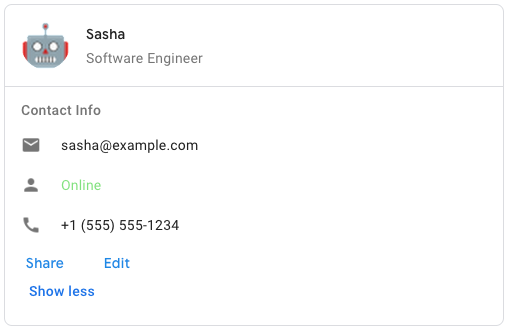
כדי ליצור את הודעת הכרטיס לדוגמה ב-Google Chat, משתמשים ב-JSON הבא:
{
"cardsV2": [
{
"cardId": "unique-card-id",
"card": {
"header": {
"title": "Sasha",
"subtitle": "Software Engineer",
"imageUrl":
"https://developers.google.com/workspace/chat/images/quickstart-app-avatar.png",
"imageType": "CIRCLE",
"imageAltText": "Avatar for Sasha"
},
"sections": [
{
"header": "Contact Info",
"collapsible": true,
"uncollapsibleWidgetsCount": 1,
"widgets": [
{
"decoratedText": {
"startIcon": {
"knownIcon": "EMAIL"
},
"text": "sasha@example.com"
}
},
{
"decoratedText": {
"startIcon": {
"knownIcon": "PERSON"
},
"text": "<font color=\"#80e27e\">Online</font>"
}
},
{
"decoratedText": {
"startIcon": {
"knownIcon": "PHONE"
},
"text": "+1 (555) 555-1234"
}
},
{
"buttonList": {
"buttons": [
{
"text": "Share",
"onClick": {
"openLink": {
"url": "https://example.com/share"
}
}
},
{
"text": "Edit",
"onClick": {
"action": {
"function": "goToView",
"parameters": [
{
"key": "viewType",
"value": "EDIT"
}
]
}
}
}
]
}
}
]
}
]
}
}
]
}
| שדות | |
|---|---|
header |
הכותרת של הכרטיס. כותרת בדרך כלל מכילה תמונה ראשית וכותרת. הכותרות תמיד מופיעות בחלק העליון של הכרטיס. |
sections[] |
מכיל אוסף של ווידג'טים. לכל קטע יש כותרת אופציונלית משלו. החלקים מופרדים באופן חזותי באמצעות קו מפריד. דוגמה לאפליקציות של Google Chat מופיעה בקטע הגדרת קטע בכרטיס. |
section_ |
סגנון המחיצה בין הכותרת, הקטעים והכותרת התחתונה. |
card_ |
הפעולות של הכרטיס. הפעולות מתווספות לתפריט של סרגל הכלים של הכרטיס.
לדוגמה, ה-JSON הבא יוצר תפריט פעולות של כרטיס עם האפשרויות |
name |
שם הכרטיס. משמש כמזהה כרטיס בניווט בכרטיסים.
|
fixed_ |
הכותרת התחתונה הקבועה שמוצגת בתחתית הכרטיס הזה. הגדרת
|
display_ |
בתוספים של Google Workspace, מגדיר את מאפייני התצוגה של
|
peek_ |
כשמוצג תוכן לפי הקשר, הכותרת של כרטיס התצוגה המקדימה משמשת כ-placeholder כדי שהמשתמש יוכל לנווט בין הכרטיסים בדף הבית לכרטיסים לפי הקשר.
|
CardAction
פעולת כרטיס היא הפעולה שמשויכת לכרטיס. לדוגמה, כרטיס חשבונית יכול לכלול פעולות כמו מחיקה של חשבונית, שליחת חשבונית באימייל או פתיחת החשבונית בדפדפן.

| שדות | |
|---|---|
action_ |
התווית שמוצגת כפריט בתפריט הפעולות. |
on_ |
הפעולה |
CardHeader
מייצג כותרת של כרטיס. דוגמה לאפליקציות של Google Chat מופיעה בקטע הוספת כותרת.


| שדות | |
|---|---|
title |
חובה. הכותרת של כותרת הכרטיס. לכותרת יש גובה קבוע: אם מציינים גם כותרת וגם כותרת משנה, כל אחת מהן תופסת שורה אחת. אם מציינים רק את הכותרת, היא תופסת את שתי השורות. |
subtitle |
כותרת המשנה של כותרת הכרטיס. אם מצוין, מופיע בשורה משלו מתחת ל- |
image_ |
הצורה שבה התמונה חתוכה.
|
image_ |
כתובת ה-URL מסוג HTTPS של התמונה בכותרת הכרטיס. |
image_ |
הטקסט החלופי של התמונה, שמשמש לצורכי נגישות. |
DisplayStyle
בתוספים של Google Workspace, קובעת איך הכרטיס יוצג.

| טיפוסים בני מנייה (enum) | |
|---|---|
DISPLAY_STYLE_UNSPECIFIED |
אין להשתמש בו. לא צוין. |
PEEK |
הכותרת של הכרטיס מופיעה בחלק התחתון של סרגל הצד, ומכסה חלקית את הכרטיס העליון הנוכחי בערימה. לחיצה על הכותרת גורמת לכרטיס לקפוץ לערימה של הכרטיסים. אם אין לכרטיס כותרת, המערכת תשתמש בכותרת שנוצרה במקום זאת. |
REPLACE |
ערך ברירת המחדל. הכרטיס מוצג על ידי החלפת התצוגה של הכרטיס העליון בערימה של הכרטיסים. |
DividerStyle
סגנון המחיצה של הכרטיס. נכון לעכשיו, האפשרות הזו משמשת רק ליצירת מחיצות בין קטעים בכרטיס.


| טיפוסים בני מנייה (enum) | |
|---|---|
DIVIDER_STYLE_UNSPECIFIED |
אין להשתמש בו. לא צוין. |
SOLID_DIVIDER |
אפשרות ברירת המחדל. עיבוד של מפריד מוצק. |
NO_DIVIDER |
אם האפשרות הזו מוגדרת, לא יתבצע רינדור של מפריד. בסגנון הזה, המחיצה מוסרת לחלוטין מהפריסה. התוצאה זהה לזו שמתקבלת אם לא מוסיפים מפריד בכלל. |
NestedWidget
CarouselCard.  זמין לאפליקציות של Google Chat ולא זמין לתוספים של Google Workspace.
זמין לאפליקציות של Google Chat ולא זמין לתוספים של Google Workspace.
| שדות | |
|---|---|
שדה האיחוד הערך של |
|
text_ |
ווידג'ט של פסקה טקסט. |
button_ |
ווידג'ט של רשימת לחצנים. |
image |
ווידג'ט תמונה. |
קטע
קטע מכיל אוסף של ווידג'טים שמוצגים אנכית לפי הסדר שבו הם צוינו.


| שדות | |
|---|---|
header |
טקסט שמופיע בחלק העליון של קטע. תמיכה בטקסט פשוט בפורמט HTML. מידע נוסף על עיצוב טקסט זמין במאמרים עיצוב טקסט באפליקציות של Google Chat ועיצוב טקסט בתוספים של Google Workspace. |
widgets[] |
כל הווידג'טים בקטע. צריך לכלול לפחות ווידג'ט אחד. |
collapsible |
מציין אם אפשר לכווץ את הקטע הזה. בקטעים שניתן לכווץ, חלק מהווידג'טים או כולם מוסתרים, אבל המשתמשים יכולים להרחיב את הקטע כדי לחשוף את הווידג'טים המוסתרים בלחיצה על הצגת עוד. המשתמשים יכולים להסתיר שוב את הווידג'טים בלחיצה על הצגת פחות. כדי לקבוע אילו ווידג'טים יוסתרו, מציינים |
uncollapsible_ |
מספר הווידג'טים שלא ניתן לכווץ, שנותרו גלויים גם כשקטע מסוים מכווץ. לדוגמה, אם קטע מכיל חמישה ווידג'טים והערך של |
collapse_ |
אופציונלי. מגדירים את כפתור ההרחבה והכיווץ של הקטע. הלחצן הזה יוצג רק אם הקטע ניתן לכווץ. אם השדה הזה לא מוגדר, המערכת תשתמש בלחצן ברירת המחדל. |
קרוסלה
לדוגמה, זוהי ייצוג JSON של קרוסלה שמכילה שלושה ווידג'טים של פסקאות טקסט.
{
"carouselCards": [
{
"widgets": [
{
"textParagraph": {
"text": "First text paragraph in carousel",
}
}
]
},
{
"widgets": [
{
"textParagraph": {
"text": "Second text paragraph in carousel",
}
}
]
},
{
"widgets": [
{
"textParagraph": {
"text": "Third text paragraph in carousel",
}
}
]
}
]
}

| שדות | |
|---|---|
carousel_ |
רשימה של כרטיסים שכלולים בקרוסלה. |
CarouselCard
 זמין לאפליקציות של Google Chat ולא זמין לתוספים של Google Workspace.
זמין לאפליקציות של Google Chat ולא זמין לתוספים של Google Workspace.
| שדות | |
|---|---|
widgets[] |
רשימה של ווידג'טים שמוצגים בכרטיס הקרוסלה. הווידג'טים מוצגים בסדר שבו הם צוינו. |
footer_ |
רשימה של ווידג'טים שמוצגת בחלק התחתון של כרטיס הקרוסלה. הווידג'טים מוצגים בסדר שבו הם צוינו. |
צ'יפ
צ'יפ של טקסט, סמל או טקסט וסמל שמשתמשים יכולים ללחוץ עליו.


| שדות | |
|---|---|
icon |
תמונת הסמל. אם גם |
label |
הטקסט שמוצג בתוך הצ'יפ. |
on_ |
אופציונלי. הפעולה שתתבצע כשמשתמש לוחץ על הצ'יפ, למשל פתיחת היפר-קישור או הפעלת פונקציה מותאמת אישית. |
enabled |
אם הצ'יפ נמצא במצב פעיל ומגיב לפעולות של המשתמשים. ברירת המחדל היא |
disabled |
אם הצ'יפ נמצא במצב לא פעיל ומתעלם מפעולות של משתמשים. ברירת המחדל היא |
alt_ |
הטקסט החלופי שמשמש לצורכי נגישות. מגדירים טקסט תיאורי שמאפשר למשתמשים לדעת מהו תפקיד הצ'יפ. לדוגמה, אם צ'יפ פותח היפר-קישור, כותבים: "הצ'יפ פותח כרטיסייה חדשה בדפדפן ומנווט למסמכי העזרה למפתחים של Google Chat בכתובת https://developers.google.com/workspace/chat". |
ChipList
רשימה של צ'יפים שממוקמים באופן אופקי, ואפשר לגלול בה אופקית או להעביר את הצ'יפים לשורה הבאה.


| שדות | |
|---|---|
layout |
פריסת רשימת הצ'יפים שצוינה. |
chips[] |
מערך של צ'יפים. |
פריסה
פריסת רשימת הצ'יפים.
| טיפוסים בני מנייה (enum) | |
|---|---|
LAYOUT_UNSPECIFIED |
אין להשתמש בו. לא צוין. |
WRAPPED |
ערך ברירת המחדל. אם אין מספיק מקום אופקי, רשימת הצ'יפים תועבר לשורה הבאה. |
HORIZONTAL_SCROLLABLE |
אם הצ'יפים לא נכנסים למרחב הזמין, הם גוללים אופקית. |
CollapseControl
מייצג פקדים להרחבה ולכיווץ.


| שדות | |
|---|---|
horizontal_ |
היישור האנכי של לחצן ההרחבה והכיווץ. |
expand_ |
אופציונלי. מגדירים לחצן בהתאמה אישית כדי להרחיב את הקטע. צריך להגדיר את השדות expand_button ו-collapse_button. רק קבוצת שדות אחת לא תכנס לתוקף. אם השדה הזה לא מוגדר, המערכת תשתמש בלחצן ברירת המחדל. |
collapse_ |
אופציונלי. מגדירים לחצן מותאם אישית כדי לכווץ את הקטע. צריך להגדיר את השדות expand_button ו-collapse_button. רק קבוצת שדות אחת לא תכנס לתוקף. אם השדה הזה לא מוגדר, המערכת תשתמש בלחצן ברירת המחדל. |
עמודות
בווידג'ט Columns מוצגות עד 2 עמודות בכרטיס או בתיבת דו-שיח. אפשר להוסיף ווידג'טים לכל עמודה. הווידג'טים יופיעו בסדר שבו הם צוינו. דוגמה לאפליקציות של Google Chat מופיעה בקטע הצגת כרטיסים ותיבות דו-שיח בעמודות.
הגובה של כל עמודה נקבע לפי העמודה הגבוהה ביותר. לדוגמה, אם העמודה הראשונה גבוהה מהעמודה השנייה, שתי העמודות יהיו בגובה של העמודה הראשונה. מאחר שכל עמודה יכולה להכיל מספר שונה של ווידג'טים, אי אפשר להגדיר שורות או ליישר ווידג'טים בין העמודות.
העמודות מוצגות זו לצד זו. אפשר להתאים אישית את הרוחב של כל עמודה באמצעות השדה HorizontalSizeStyle. אם רוחב המסך של המשתמש צר מדי, העמודה השנייה תופיע מתחת לעמודה הראשונה:
- באינטרנט, העמודה השנייה מתבצעת אם רוחב המסך הוא 480 פיקסלים או פחות.
- במכשירי iOS, העמודה השנייה מנותבת אם רוחב המסך קטן מ-300pt או שווה לו.
- במכשירי Android, העמודה השנייה מתבצעת אם רוחב המסך הוא 320dp או פחות.
כדי לכלול יותר משתי עמודות או להשתמש בשורות, צריך להשתמש בווידג'ט Grid


- תיבת הדו-שיח שמוצגת למשתמשים כשהם פותחים את התוסף מתבנית של אימייל.
- תיבת הדו-שיח שמוצגת כשמשתמשים פותחים את התוסף מהתפריט הוספת קובץ באירוע ביומן Google.
| שדות | |
|---|---|
column_ |
מערך של עמודות. אפשר לכלול עד 2 עמודות בכרטיס או בתיבת דו-שיח. |
עמודה
עמודה.
| שדות | |
|---|---|
horizontal_ |
מציין את האופן שבו עמודה ממלאת את רוחב הכרטיס. |
horizontal_ |
קובע אם הווידג'טים ייטו לשמאל, לימין או למרכז העמודה. |
vertical_ |
מציין אם ווידג'טים ייטו לחלק העליון, התחתון או המרכזי של העמודה. |
widgets[] |
מערך של ווידג'טים שכלולים בעמודה. הווידג'טים מופיעים בסדר שבו הם צוינו. |
HorizontalSizeStyle
מציין את האופן שבו עמודה ממלאת את רוחב הכרטיס. רוחב כל עמודה תלוי ב-HorizontalSizeStyle וברוחב של הווידג'טים בעמודה.
| טיפוסים בני מנייה (enum) | |
|---|---|
HORIZONTAL_SIZE_STYLE_UNSPECIFIED |
אין להשתמש בו. לא צוין. |
FILL_AVAILABLE_SPACE |
ערך ברירת המחדל. העמודה ממלאת את כל המרחב הזמין, עד 70% מרוח הכרטיס. אם שתי העמודות מוגדרות ל-FILL_AVAILABLE_SPACE, כל עמודה ממלאת 50% מהמרחב. |
FILL_MINIMUM_SPACE |
העמודה ממלאת את שטח המסך במינימום האפשרי, ולא יותר מ-30% מרוחב הכרטיס. |
VerticalAlignment
מציין אם ווידג'טים ייטו לחלק העליון, התחתון או המרכזי של העמודה.
| טיפוסים בני מנייה (enum) | |
|---|---|
VERTICAL_ALIGNMENT_UNSPECIFIED |
אין להשתמש בו. לא צוין. |
CENTER |
ערך ברירת המחדל. התאמת הווידג'טים למרכז העמודה. |
TOP |
יישור ווידג'טים לחלק העליון של העמודה. |
BOTTOM |
הווידג'טים מתיישרים לתחתית העמודה. |
ווידג'טים
הווידג'טים הנתמכים שאפשר לכלול בעמודה.
| שדות | |
|---|---|
שדה האיחוד הערך של |
|
text_ |
ווידג'ט |
image |
ווידג'ט |
decorated_ |
ווידג'ט |
button_ |
ווידג'ט |
text_ |
ווידג'ט |
selection_ |
ווידג'ט |
date_ |
ווידג'ט |
chip_ |
ווידג'ט |
DateTimePicker
מאפשר למשתמשים להזין תאריך, שעה או תאריך ושעה. תמיכה באימות שליחת טפסים. כשהערך של Action.all_widgets_are_required מוגדר כ-true או שהווידג'ט הזה מצוין ב-Action.required_widgets, פעולת השליחה חסומה אלא אם בוחרים ערך. דוגמה לאפליקציות של Google Chat מופיעה בקטע איך מאפשרים למשתמש לבחור תאריך ושעה.
המשתמשים יכולים להזין טקסט או להשתמש בחלונית לבחירת תאריכים ושעות. אם המשתמשים מזינים תאריך או שעה לא תקינים, בבורר תופיע שגיאה עם בקשה להזין את המידע בצורה נכונה.


| שדות | |
|---|---|
name |
השם שבו מזוהה השדה פרטים על עבודה עם קלט של טפסים זמינים במאמר קבלת נתוני טפסים. |
label |
הטקסט שמבקש מהמשתמשים להזין תאריך, שעה או תאריך ושעה. לדוגמה, אם המשתמשים מתזמנים פגישה, אפשר להשתמש בתווית כמו |
type |
האם הווידג'ט תומך בהזנת תאריך, שעה או תאריך ושעה. |
value_ |
ערך ברירת המחדל שמוצג בווידג'ט, באלפיות שנייה מאז תחילת התקופה של זמן מערכת Unix. מציינים את הערך בהתאם לסוג הבורר (
|
timezone_ |
המספר שמייצג את הסטייה של אזור הזמן משעון UTC, בדקות. אם ההגדרה מוגדרת, |
on_ |
האירוע מופעל כשהמשתמש לוחץ על שמירה או על ניקוי בממשק |
DateTimePickerType
הפורמט של התאריך והשעה בווידג'ט DateTimePicker. קובעת אם המשתמשים יכולים להזין תאריך, שעה או גם תאריך וגם שעה.


| טיפוסים בני מנייה (enum) | |
|---|---|
DATE_AND_TIME |
המשתמשים מזינים תאריך ושעה. |
DATE_ONLY |
המשתמשים מזינים תאריך. |
TIME_ONLY |
המשתמשים מזינים שעה. |
DecoratedText
ווידג'ט שמוצג בו טקסט עם קישוטים אופציונליים, כמו תווית מעל או מתחת לטקסט, סמל לפני הטקסט, ווידג'ט בחירה או לחצן אחרי הטקסט. דוגמה לאפליקציות של Google Chat זמינה במאמר הצגת טקסט עם טקסט דקורטיבי.


| שדות | |
|---|---|
icon |
הוצא משימוש לטובת |
start_ |
הסמל שמוצג לפני הטקסט. |
top_ |
הטקסט שמופיע מעל |
text |
חובה. הטקסט הראשי. יש תמיכה בעיצוב פשוט. מידע נוסף על עיצוב טקסט זמין במאמרים עיצוב טקסט באפליקציות של Google Chat ועיצוב טקסט בתוספים של Google Workspace. |
wrap_ |
הגדרת גלישת הטקסט. אם הערך הוא ההנחה רלוונטית רק ל- |
bottom_ |
הטקסט שמופיע מתחת ל- |
on_ |
הפעולה הזו מופעלת כשמשתמשים לוחצים על |
שדה האיחוד control. לחצן, מתג, תיבת סימון או תמונה שמופיעים בצד שמאל של הטקסט בווידג'ט decoratedText. הערך של control יכול להיות רק אחת מהאפשרויות הבאות: |
|
button |
לחצן שמשתמש יכול ללחוץ עליו כדי להפעיל פעולה. |
switch_ |
ווידג'ט של מתג שמשתמשים יכולים ללחוץ עליו כדי לשנות את המצב שלו ולהפעיל פעולה. |
end_ |
סמל שמוצג אחרי הטקסט. תמיכה בסמלים מובנים ומותאמים אישית. |
SwitchControl
מתג הפעלה/השבתה או תיבת סימון בתוך ווידג'ט decoratedText.


התכונה נתמכת רק בווידג'ט decoratedText.
| שדות | |
|---|---|
name |
השם שבו מזוהה הווידג'ט של המתג באירוע של קלט טופס. פרטים על עבודה עם קלט של טפסים זמינים במאמר קבלת נתוני טפסים. |
value |
הערך שהוזן על ידי משתמש, מוחזר כחלק מאירוע קלט של טופס. פרטים על עבודה עם קלט של טפסים זמינים במאמר קבלת נתוני טפסים. |
selected |
כשהערך הוא |
on_ |
הפעולה שתתבצע כשמצב המתג ישתנה, למשל איזו פונקציה להריץ. |
control_ |
איך המתג מופיע בממשק המשתמש.
|
ControlType
איך המתג מופיע בממשק המשתמש.


| טיפוסים בני מנייה (enum) | |
|---|---|
SWITCH |
מתג בסגנון החלפת מצב. |
CHECKBOX |
הוצא משימוש לטובת CHECK_BOX. |
CHECK_BOX |
תיבת סימון. |
קו מפריד
אין שדות לסוג הזה.
הצגת קו אופקי כמפריד בין ווידג'טים. לדוגמה באפליקציות של Google Chat, ראו הוספת מפריד אופקי בין ווידג'טים.


לדוגמה, הקוד הבא יוצר מפריד:
"divider": {}
תצוגת רשת
הצגת רשת עם אוסף פריטים. הפריטים יכולים לכלול רק טקסט או תמונות. כדי ליצור עמודות רספונסיביות או כדי לכלול יותר מטקסט או תמונות, משתמשים ב-Columns
אפשר להוסיף לרשת כל מספר של עמודות ופריטים. מספר השורות נקבע לפי חלוקת הפריטים במספר העמודות. לרשת עם 10 פריטים ו-2 עמודות יש 5 שורות. לרשת עם 11 פריטים ו-2 עמודות יש 6 שורות.


לדוגמה, ה-JSON הבא יוצר רשת של 2 עמודות עם פריט אחד:
"grid": {
"title": "A fine collection of items",
"columnCount": 2,
"borderStyle": {
"type": "STROKE",
"cornerRadius": 4
},
"items": [
{
"image": {
"imageUri": "https://www.example.com/image.png",
"cropStyle": {
"type": "SQUARE"
},
"borderStyle": {
"type": "STROKE"
}
},
"title": "An item",
"textAlignment": "CENTER"
}
],
"onClick": {
"openLink": {
"url": "https://www.example.com"
}
}
}
| שדות | |
|---|---|
title |
הטקסט שמוצג בכותרת של התצוגה. |
items[] |
הפריטים שיוצגו בתצוגת הרשת. |
border_ |
סגנון המסגרת שיחול על כל פריט ברשת. |
column_ |
מספר העמודות שיוצגו ברשת. אם לא מציינים ערך בשדה הזה, המערכת משתמשת בערך ברירת המחדל. ערך ברירת המחדל משתנה בהתאם למיקום שבו התצוגה של התרשים (תצוגת תיבת דו-שיח לעומת תצוגת שותף). |
on_ |
כל פריט בנפרד ברשימה משתמש שוב ב-callback הזה, אבל המזהה והאינדקס של הפריט ברשימת הפריטים מתווספים לפרמטרים של ה-callback. |
GridItem
מייצג פריט בפריסת רשת. הפריטים יכולים להכיל טקסט, תמונה או גם טקסט וגם תמונה.


| שדות | |
|---|---|
id |
מזהה שהמשתמש מציין לפריט הזה בתצוגת הרשת. המזהה הזה מוחזר בפרמטרים של קריאה חוזרת (callback) |
image |
התמונה שמוצגת בפריט התצוגה. |
title |
שם הפריט ברשימה. |
subtitle |
כותרת המשנה של פריט התצוגה. |
layout |
הפריסה שבה יש להשתמש בפריט התצוגה. |
GridItemLayout
מייצג את אפשרויות הפריסה השונות הזמינות לפריט ברשימה.


| טיפוסים בני מנייה (enum) | |
|---|---|
GRID_ITEM_LAYOUT_UNSPECIFIED |
אין להשתמש בו. לא צוין. |
TEXT_BELOW |
הכותרת והכותרת המשנה מוצגות מתחת לתמונה של פריט התצוגה. |
TEXT_ABOVE |
הכותרת וכותרת המשנה מוצגות מעל לתמונה של פריט התצוגה. |
סמל
סמל שמוצג בווידג'ט בכרטיס. לדוגמה באפליקציות של Google Chat, ראו הוספת סמל.
תמיכה בסמלים מובנים ומותאמים אישית.


| שדות | |
|---|---|
alt_ |
אופציונלי. תיאור של הסמל המשמש לנגישות. אם לא צוין ערך, המערכת תשתמש בערך ברירת המחדל אם הסמל מוגדר ב- |
image_ |
סגנון החיתוך שהוחל על התמונה. במקרים מסוימים, החלת חיתוך |
שדה האיחוד icons. הסמל שמוצג בווידג'ט בכרטיס. הערך של icons יכול להיות רק אחת מהאפשרויות הבאות: |
|
known_ |
הצגת אחד מהסמלים המובנים ש-Google Workspace מספקת. לדוגמה, כדי להציג סמל של מטוס, מציינים סמלים מובנים – רשימה מלאה של הסמלים הנתמכים. |
icon_ |
הצגת סמל מותאם אישית שמתארח בכתובת URL מסוג HTTPS. לדוגמה: סוגי הקבצים הנתמכים כוללים |
material_ |
להציג אחד מסמלי Google Material. לדוגמה, כדי להציג סמל של תיבת סימון, משתמשים ב-
|
תמונה
תמונה שצוינה באמצעות כתובת URL ויכולה לכלול פעולה מסוג onClick. דוגמה לכך מופיעה בקטע הוספת תמונה.


| שדות | |
|---|---|
image_ |
כתובת ה-URL מסוג HTTPS שמארחת את התמונה. לדוגמה: |
on_ |
כשמשתמש לוחץ על התמונה, הקליק מפעיל את הפעולה הזו. |
alt_ |
הטקסט החלופי של התמונה, שמשמש לצורכי נגישות. |
ImageComponent
מייצג תמונה.


| שדות | |
|---|---|
image_ |
כתובת ה-URL של התמונה. |
alt_ |
תווית הנגישות של התמונה. |
crop_ |
סגנון החיתוך שיחול על התמונה. |
border_ |
סגנון הגבול שיחול על התמונה. |
ImageCropStyle
מייצג את סגנון החיתוך שהוחל על תמונה.


לדוגמה, כך מחילים יחס גובה-רוחב של 16:9:
cropStyle {
"type": "RECTANGLE_CUSTOM",
"aspectRatio": 16/9
}
| שדות | |
|---|---|
type |
סוג החיתוך. |
aspect_ |
יחס הגובה-רוחב שבו יש להשתמש אם סוג החיתוך הוא לדוגמה, כך מחילים יחס גובה-רוחב של 16:9: |
ImageCropType
מייצג את סגנון החיתוך שהוחל על תמונה.


| טיפוסים בני מנייה (enum) | |
|---|---|
IMAGE_CROP_TYPE_UNSPECIFIED |
אין להשתמש בו. לא צוין. |
SQUARE |
ערך ברירת המחדל. החלת חיתוך ריבוע. |
CIRCLE |
החלת חיתוך עגול. |
RECTANGLE_CUSTOM |
החלת חיתוך מלבני ביחס גובה-רוחב מותאם אישית. מגדירים את יחס הגובה-רוחב המותאם אישית באמצעות aspectRatio. |
RECTANGLE_4_3 |
החלת חיתוך מלבני ביחס גובה-רוחב של 4:3. |
MaterialIcon
סמל Google Material, שכולל יותר מ-2,500 אפשרויות.
לדוגמה, כדי להציג סמל של תיבת סימון עם משקל ודירוג בהתאמה אישית, כותבים את הקוד הבא:
{
"name": "check_box",
"fill": true,
"weight": 300,
"grade": -25
}

| שדות | |
|---|---|
name |
שם הסמל שמוגדר בסמל Google Material, לדוגמה |
fill |
האם הסמל מוצג כסמל מלא. ערך ברירת המחדל הוא false. כדי לראות תצוגה מקדימה של הגדרות שונות של סמלים, עוברים אל סמלי פונטים של Google ומשנים את ההגדרות בקטע התאמה אישית. |
weight |
עובי הקו של הסמל. בוחרים מתוך {100, 200, 300, 400, 500, 600, 700}. אם השדה לא קיים, ערך ברירת המחדל הוא 400. אם יצוין ערך אחר, המערכת תשתמש בערך ברירת המחדל. כדי לראות תצוגה מקדימה של הגדרות שונות של סמלים, עוברים אל סמלי פונטים של Google ומשנים את ההגדרות בקטע התאמה אישית. |
grade |
העובי של הסמל מושפע מהמשקל ומהסיווג. שינויים בציון הם מפורטים יותר משינויים במשקל, והם משפיעים במידה קטנה על גודל הסמל. בוחרים מתוך {-25, 0, 200}. אם הערך חסר, ערך ברירת המחדל הוא 0. אם יצוין ערך אחר, המערכת תשתמש בערך ברירת המחדל. כדי לראות תצוגה מקדימה של הגדרות שונות של סמלים, עוברים אל סמלי פונטים של Google ומשנים את ההגדרות בקטע התאמה אישית. |
OnClick
האפשרות הזו קובעת איך תגובה כשמשתמשים לוחצים על רכיב אינטראקטיבי בכרטיס, כמו לחצן.


| שדות | |
|---|---|
שדה האיחוד הערך של |
|
action |
אם מצוין, הפעולה מופעלת על ידי |
open_ |
אם מצוין, |
open_ |
תוסף מפעיל את הפעולה הזו כשהפעולה צריכה לפתוח קישור. ההבדל בין האפשרות הזו לבין האפשרות
|
card |
כרטיס חדש נדחף לערימה אחרי לחיצה, אם צוין כך.
|
overflow_ |
אם מציינים את האפשרות הזו, |
OpenLink
מייצג אירוע onClick שפותח היפר-קישור.


| שדות | |
|---|---|
url |
כתובת ה-URL שרוצים לפתוח. |
open_ |
איך פותחים קישור.
|
on_ |
האם הלקוח שוכח את הקישור אחרי שהוא פותח אותו, או שהוא מתבונן בו עד שהחלון נסגר.
|
OnClose
מה הלקוח עושה כשקישור שנפתח על ידי פעולת OnClick נסגר.
ההטמעה תלויה ביכולות של פלטפורמת הלקוח. לדוגמה, דפדפן אינטרנט עשוי לפתוח קישור בחלון קופץ עם טיפול OnClose.
אם מוגדרים שני הטיפולים OnOpen ו-OnClose, ופלטפורמת הלקוח לא יכולה לתמוך בשני הערכים, הערך OnClose מקבל עדיפות.

| טיפוסים בני מנייה (enum) | |
|---|---|
NOTHING |
ערך ברירת המחדל. הכרטיס לא נטען מחדש, לא קורה כלום. |
RELOAD |
טעינת הכרטיס מחדש אחרי שחלון הילד נסגר. אם משתמשים ב- |
OpenAs
כשפעולה מסוג OnClick פותחת קישור, הלקוח יכול לפתוח אותו כחלון בגודל מלא (אם זה המסגרת שבה הלקוח משתמש) או כשכבת-על (למשל חלון קופץ). ההטמעה תלויה ביכולות של פלטפורמת הלקוח, ויכול להיות שהערך שנבחר יתעלם אם הלקוח לא תומך בו. כל הלקוחות תומכים ב-FULL_SIZE.

| טיפוסים בני מנייה (enum) | |
|---|---|
FULL_SIZE |
הקישור נפתח כחלון בגודל מלא (אם זה המסגרת שבה הלקוח משתמש). |
OVERLAY |
הקישור נפתח כשכבת-על, למשל חלון קופץ. |
OverflowMenu
ווידג'ט שמציג תפריט קופץ עם פעולה אחת או יותר שהמשתמשים יכולים להפעיל. לדוגמה, הצגת פעולות לא ראשיות בכרטיס. אפשר להשתמש בווידג'ט הזה כשהפעולות לא נכנסות למרחב הזמין. כדי להשתמש בו, צריך לציין את הווידג'ט הזה בפעולה OnClick של הווידג'טים שתומכים בו. לדוגמה, ב-Button.


| שדות | |
|---|---|
items[] |
חובה. רשימת אפשרויות התפריט. |
OverflowMenuItem
אפשרות שהמשתמשים יכולים להפעיל בתפריט האפשרויות הנוספות.


| שדות | |
|---|---|
start_ |
הסמל שמוצג לפני הטקסט. |
text |
חובה. הטקסט שמזהה או מתאר את הפריט למשתמשים. |
on_ |
חובה. הפעולה שמתבצעת כשבוחרים אפשרות בתפריט. ה- |
disabled |
אם אפשרות התפריט מושבתת. ברירת המחדל היא false. |
SelectionInput
ווידג'ט שיוצר פריט אחד או יותר בממשק המשתמש שהמשתמשים יכולים לבחור. יש תמיכה באימות שליחת טפסים בתפריטים dropdown ו-multiselect בלבד. כשהערך של Action.all_widgets_are_required מוגדר כ-true או שהווידג'ט הזה מצוין ב-Action.required_widgets, פעולת השליחה חסומה אלא אם בוחרים ערך. לדוגמה, תפריט נפתח או תיבות סימון. אפשר להשתמש בווידג'ט הזה כדי לאסוף נתונים שאפשר לחזות או לספור. דוגמה לאפליקציות של Google Chat מופיעה בקטע הוספת רכיבי ממשק משתמש שניתן לבחור בהם.
אפליקציות צ'אט יכולות לעבד את הערך של פריטים שהמשתמשים בוחרים או מזינים. פרטים על עבודה עם קלט של טפסים זמינים במאמר קבלת נתוני טפסים.
כדי לאסוף ממשתמשים נתונים לא מוגדרים או מופשטים, משתמשים בווידג'ט TextInput.


| שדות | |
|---|---|
name |
חובה. השם שמזהה את קלט הבחירה באירוע קלט של טופס. פרטים על עבודה עם קלט של טפסים זמינים במאמר קבלת נתוני טפסים. |
label |
הטקסט שמופיע מעל שדה הקלט של הבחירה בממשק המשתמש. מציינים טקסט שיעזור למשתמש להזין את המידע הנדרש לאפליקציה. לדוגמה, אם המשתמשים בוחרים את מידת הדחיפות של כרטיס עבודה מתפריט נפתח, התווית עשויה להיות 'דחיפות' או 'בחירת דחיפות'. |
type |
סוג הפריטים שמוצגים למשתמשים בווידג'ט |
items[] |
מערך של פריטים לבחירה. לדוגמה, מערך של לחצני רדיו או תיבות סימון. יש תמיכה בעד 100 פריטים. |
on_ |
אם יצוין, הטופס יישלח כשהבחירה תשתנה. אם לא מציינים את האפשרות הזו, צריך לציין לחצן נפרד לשליחת הטופס. פרטים על עבודה עם קלט של טפסים זמינים במאמר קבלת נתוני טפסים. |
multi_ |
בתפריטים עם אפשרות לבחירת מספר פריטים, המספר המקסימלי של פריטים שמשתמש יכול לבחור. הערך המינימלי הוא פריט אחד. אם לא צוין ערך, ברירת המחדל היא 3 פריטים. |
multi_ |
בתפריטים עם אפשרות לבחירת מספר פריטים, מספר התווים בטקסט שהמשתמש מזין לפני שהתפריט מחזיר הצעות לפריטים לבחירה. אם לא מגדירים את הערכים האלה, תפריט הבחירה בכמה פריטים ישתמש בערכי ברירת המחדל הבאים:
|
שדה האיחוד
|
|
external_ |
מקור נתונים חיצוני, כמו מסד נתונים יחסיים. |
platform_ |
מקור נתונים מ-Google Workspace. |
PlatformDataSource
בווידג'ט SelectionInput

| שדות | |
|---|---|
שדה האיחוד data_source. מקור הנתונים. הערך של data_source יכול להיות רק אחת מהאפשרויות הבאות: |
|
common_ |
מקור נתונים שמשותף לכל האפליקציות של Google Workspace, כמו משתמשים בארגון ב-Google Workspace. |
host_ |
מקור נתונים ייחודי לאפליקציית מארח ב-Google Workspace, כמו מרחבים משותפים ב-Google Chat. השדה הזה תומך בספריות הלקוח של Google API, אבל הוא לא זמין בספריות הלקוח ב-Cloud. מידע נוסף זמין במאמר התקנת ספריות הלקוח. |
CommonDataSource
מקור נתונים שמשותף לכל אפליקציות Google Workspace.

| טיפוסים בני מנייה (enum) | |
|---|---|
UNKNOWN |
ערך ברירת המחדל. אין להשתמש בו. |
USER |
משתמשי Google Workspace. המשתמש יכול להציג ולבחור רק משתמשים מהארגון שלו ב-Google Workspace. |
SelectionItem
פריט שהמשתמשים יכולים לבחור באפשרות להזנת בחירה, כמו תיבת סימון או מתג. יש תמיכה בעד 100 פריטים.


| שדות | |
|---|---|
text |
הטקסט שמזהה או מתאר את הפריט למשתמשים. |
value |
הערך שמשויך לפריט הזה. הלקוח צריך להשתמש בערך הזה כערך קלט בטופס. פרטים על עבודה עם קלט של טפסים זמינים במאמר קבלת נתוני טפסים. |
selected |
האם הפריט מסומן כברירת מחדל. אם קלט הבחירה מקבל רק ערך אחד (למשל, לחצני בחירה או תפריט נפתח), צריך להגדיר את השדה הזה רק לפריט אחד. |
start_ |
בתפריטים עם אפשרות לבחירת מספר פריטים, כתובת ה-URL של הסמל שמוצג לצד השדה |
bottom_ |
בתפריטים עם אפשרות לבחירת מספר פריטים, תווית או תיאור טקסט שמוצגים מתחת לשדה |
SelectionType
הפורמט של הפריטים שהמשתמשים יכולים לבחור. אפשרויות שונות תומכות בסוגים שונים של אינטראקציות. לדוגמה, משתמשים יכולים לסמן כמה תיבות סימון, אבל הם יכולים לבחור רק פריט אחד מתפריט נפתח.
כל קלט של בחירה תומך בסוג אחד של בחירה. לדוגמה, אי אפשר לשלב בין תיבות סימון למפסקים.


| טיפוסים בני מנייה (enum) | |
|---|---|
CHECK_BOX |
קבוצה של תיבות סימון. המשתמשים יכולים לסמן תיבה אחת או יותר. |
RADIO_BUTTON |
קבוצה של לחצני בחירה. המשתמשים יכולים לבחור רק לחצן אפשרויות אחד. |
SWITCH |
קבוצת מתגים. המשתמשים יכולים להפעיל מתג אחד או יותר. |
DROPDOWN |
תפריט נפתח. המשתמשים יכולים לבחור פריט אחד מהתפריט. |
MULTI_SELECT |
תפריט עם תיבת טקסט. המשתמשים יכולים להקליד ולבחור פריט אחד או יותר. בתוספים ל-Google Workspace, צריך לאכלס פריטים באמצעות מערך סטטי של אובייקטים מסוג באפליקציות של Google Chat, אפשר גם לאכלס פריטים באמצעות מקור נתונים דינמי ולהציע פריטים באופן אוטומטי כשהמשתמשים מקלידים בתפריט. לדוגמה, משתמשים יכולים להתחיל להקליד את שם המרחב ב-Google Chat, והווידג'ט יציע את המרחב באופן אוטומטי. כדי לאכלס באופן דינמי פריטים בתפריט עם אפשרות לבחירת מספר פריטים, משתמשים באחד מסוגי מקורות הנתונים הבאים:
דוגמאות להטמעת תפריטים לבחירת מספר פריטים באפליקציות Chat מפורטות במאמר הוספת תפריט לבחירת מספר פריטים.
|
הצעות
הצעות לערכים שהמשתמשים יכולים להזין. הערכים האלה מופיעים כשמשתמשים לוחצים בתוך שדה הקלט של הטקסט. כשהמשתמשים מקלידים, המערכת מסננת באופן דינמי את ההצעות כך שיתאימו למה שהמשתמשים הקלידו.
לדוגמה, שדה להזנת טקסט של שפת תכנות עשוי להציע את השפות Java, JavaScript, Python ו-C++. כשמשתמשים מתחילים להקליד Jav, רשימת ההצעות מסוננת כך שיוצגו Java ו-JavaScript.
הצעות לערכים עוזרות למשתמשים להזין ערכים שהאפליקציה שלכם יכולה להבין. כשמדברים על JavaScript, חלק מהמשתמשים עשויים להזין javascript וחלקם java script. הצגת הצעות ל-JavaScript יכולה לסטנדרטיזציה את האינטראקציה של המשתמשים עם האפליקציה.
כשמציינים את הערך, TextInput.type הוא תמיד SINGLE_LINE, גם אם הוא מוגדר כ-MULTIPLE_LINE.


| שדות | |
|---|---|
items[] |
רשימה של הצעות שמשמשות להמלצות להשלמה אוטומטית בשדות להזנת טקסט. |
SuggestionItem
הצעה אחת לערך שהמשתמשים יכולים להזין בשדה קלט טקסט.


| שדות | |
|---|---|
שדה האיחוד הערך של |
|
text |
הערך של הצעת קלט לשדה קלט טקסט. זהו השם שהמשתמשים מזינים בעצמם. |
TextInput
שדה שבו המשתמשים יכולים להזין טקסט. תמיכה בהצעות ובפעולות שמתבצעות כשמתבצע שינוי. תמיכה באימות שליחת טפסים. כשהאפשרות Action.all_widgets_are_required מוגדרת לערך true או שהווידג'ט הזה מצוין ב-Action.required_widgets, פעולת השליחה חסומה אלא אם מזינים ערך. לדוגמה באפליקציות של Google Chat, ראו הוספת שדה שבו משתמשים יכולים להזין טקסט.
אפליקציות צ'אט מקבלות את הערך של הטקסט שהוזן במהלך אירועי קלט בטופס, ויכולות לעבד אותו. פרטים על עבודה עם קלט של טפסים זמינים במאמר קבלת נתוני טפסים.
כשצריך לאסוף ממשתמשים נתונים לא מוגדרים או מופשטים, צריך להשתמש בקלט טקסט. כדי לאסוף ממשתמשים נתונים מוגדרים או ממוספרים, משתמשים בווידג'ט SelectionInput.


| שדות | |
|---|---|
name |
השם שבו מזוהה הקלט של הטקסט באירוע של קלט טופס. פרטים על עבודה עם קלט של טפסים זמינים במאמר קבלת נתוני טפסים. |
label |
הטקסט שמופיע מעל שדה הקלט של הטקסט בממשק המשתמש. מציינים טקסט שיעזור למשתמש להזין את המידע הנדרש לאפליקציה. לדוגמה, אם אתם שואלים את השם של מישהו, אבל אתם צריכים במיוחד את שם המשפחה שלו, עליכם לכתוב חובה אם לא צוין ערך בשדה |
hint_ |
טקסט שמופיע מתחת לשדה להזנת טקסט, שנועד לעזור למשתמשים על ידי הנחיה להזין ערך מסוים. הטקסט הזה תמיד גלוי. חובה אם לא צוין ערך בשדה |
value |
הערך שהוזן על ידי משתמש, מוחזר כחלק מאירוע קלט של טופס. פרטים על עבודה עם קלט של טפסים זמינים במאמר קבלת נתוני טפסים. |
type |
איך שדה להזנת טקסט מופיע בממשק המשתמש. לדוגמה, אם השדה הוא שורה אחת או כמה שורות. |
on_ |
מה עושים כשמתרחש שינוי בשדה הקלט של הטקסט. לדוגמה, משתמש שמוסיף לשדה או מחק טקסט. דוגמאות לפעולות שאפשר לבצע הן הפעלת פונקציה מותאמת אישית או פתיחת תיבת דו-שיח ב-Google Chat. |
initial_ |
הצעות לערכים שהמשתמשים יכולים להזין. הערכים האלה מופיעים כשמשתמשים לוחצים בתוך שדה הקלט של הטקסט. כשהמשתמשים מקלידים, המערכת מסננת באופן דינמי את ההצעות כך שיתאימו למה שהמשתמשים הקלידו. לדוגמה, שדה קלט טקסט לשפת תכנות עשוי להציע את השפות Java, JavaScript, Python ו-C++. כשמשתמשים מתחילים להקליד הצעות לערכים עוזרות למשתמשים להזין ערכים שהאפליקציה שלכם יכולה להבין. כשמדברים על JavaScript, חלק מהמשתמשים עשויים להזין כשמציינים את הערך,
|
auto_ |
אופציונלי. מציינים איזו פעולה תתבצע כששדה הקלט של הטקסט יציג הצעות למשתמשים שמקיימים איתו אינטראקציה. אם לא מציינים ערך, ההצעות מוגדרות על ידי אם יצוין, האפליקציה תבצע את הפעולה שצוינה כאן, למשל הפעלת פונקציה מותאמת אישית.
|
validation |
מציינים את אימות פורמט הקלט הנדרש לשדה הטקסט הזה.
|
placeholder_ |
טקסט שמופיע בשדה להזנת טקסט כשהשדה ריק. משתמשים בטקסט הזה כדי לבקש מהמשתמשים להזין ערך. לדוגמה,
|
סוג
איך שדה להזנת טקסט מופיע בממשק המשתמש. לדוגמה, אם מדובר בשדה קלט של שורה אחת או בשדה קלט של כמה שורות. אם מציינים את initialSuggestions, הערך של type הוא תמיד SINGLE_LINE, גם אם הוא מוגדר כ-MULTIPLE_LINE.


| טיפוסים בני מנייה (enum) | |
|---|---|
SINGLE_LINE |
לגובה של שדה קלט הטקסט יש ערך קבוע של שורה אחת. |
MULTIPLE_LINE |
לשדה הקלט של הטקסט יש גובה קבוע של כמה שורות. |
TextParagraph
פסקה של טקסט שתומכת בעיצוב. דוגמה לאפליקציות של Google Chat מופיעה בקטע הוספת פסקה של טקסט מעוצב. מידע נוסף על עיצוב טקסט זמין במאמרים עיצוב טקסט באפליקציות של Google Chat ועיצוב טקסט בתוספים של Google Workspace.


| שדות | |
|---|---|
text |
הטקסט שמוצג בווידג'ט. |
max_ |
מספר השורות המקסימלי של הטקסט שמוצג בווידג'ט. אם הטקסט חורג ממספר השורות המקסימלי שצוין, התוכן העודף מוסתר מאחורי הלחצן הצגת עוד. אם הטקסט שווה למספר השורות המקסימלי שצוין או קצר ממנו, לא יוצג לחצן הצגת עוד. ערך ברירת המחדל הוא 0, ובמקרה כזה כל ההקשר מוצג. המערכת מתעלמת מערכים שליליים. |
אימות
מייצג את הנתונים הנדרשים לאימות הווידג'ט שאליו הוא מצורף.


| שדות | |
|---|---|
character_ |
ציון מגבלת התווים של ווידג'טים של קלט טקסט. שימו לב שהאפשרות הזו משמשת רק לקלט טקסט, והיא מתעלמת מווידג'טים אחרים.
|
input_ |
מציינים את הסוג של ווידג'טים הקלט.
|
InputType
הסוג של ווידג'ט הקלט.
| טיפוסים בני מנייה (enum) | |
|---|---|
INPUT_TYPE_UNSPECIFIED |
סוג לא צוין. אין להשתמש בו. |
TEXT |
טקסט רגיל שבו אפשר להשתמש בכל התווים. |
INTEGER |
ערך של מספר שלם. |
FLOAT |
ערך של מספר ממשי (float). |
EMAIL |
כתובת אימייל. |
EMOJI_PICKER |
אמוג'י שנבחר מתוך הכלי לבחירת אמוג'י שסופק על ידי המערכת. |
ווידג'ט
כל כרטיס מורכב מווידג'טים.
ווידג'ט הוא אובייקט מורכב שיכול לייצג טקסט, תמונות, לחצנים וסוגים אחרים של אובייקטים.
| שדות | |
|---|---|
horizontal_ |
קובע אם הווידג'טים ייטו לשמאל, לימין או למרכז העמודה. |
שדה האיחוד data. בווידג'ט יכול להופיע רק אחד מהפריטים הבאים. אפשר להשתמש בכמה שדות של ווידג'טים כדי להציג יותר פריטים. הערך של data יכול להיות רק אחת מהאפשרויות הבאות: |
|
text_ |
הצגת פסקה של טקסט. תמיכה בטקסט פשוט בפורמט HTML. מידע נוסף על עיצוב טקסט זמין במאמרים עיצוב טקסט באפליקציות של Google Chat ועיצוב טקסט בתוספים של Google Workspace. לדוגמה, הקוד הבא יוצר טקסט מודגש: |
image |
הצגת תמונה. לדוגמה, הקוד הבא ב-JSON יוצר תמונה עם טקסט חלופי: |
decorated_ |
הצגת פריט טקסט מעוטר. לדוגמה, הקוד הבא יוצר ווידג'ט טקסט מעוטר שמוצגת בו כתובת אימייל: |
button_ |
רשימת לחצנים. לדוגמה, הקוד הבא ב-JSON יוצר שני לחצנים. הראשון הוא לחצן טקסט כחול והשני הוא לחצן תמונה שפותח קישור: |
text_ |
הצגת תיבת טקסט שמשתמשים יכולים להקליד בה. לדוגמה, ה-JSON הבא יוצר קלט טקסט לכתובת אימייל: דוגמה נוספת: הקוד הבא ב-JSON יוצר קלט טקסט של שפת תכנות עם הצעות סטטיות: |
selection_ |
הצגת רכיב בקרה לבחירה שמאפשר למשתמשים לבחור פריטים. אמצעי הבקרה לבחירה יכולים להיות תיבות סימון, לחצני בחירה, מתגים או תפריטים נפתחים. לדוגמה, ה-JSON הבא יוצר תפריט נפתח שמאפשר למשתמשים לבחור גודל: |
date_ |
הצגת ווידג'ט שמאפשר למשתמשים להזין תאריך, שעה או תאריך ושעה. לדוגמה, ה-JSON הבא יוצר בורר תאריך ושעה לתזמון פגישה: |
divider |
הצגת קו אופקי מפריד בין ווידג'טים. לדוגמה, הקוד הבא יוצר מפריד: |
grid |
הצגת רשת עם אוסף פריטים. אפשר להוסיף לרשת כל מספר של עמודות ופריטים. מספר השורות נקבע לפי המגבלה העליונה של מספר הפריטים חלקי מספר העמודות. לרשת עם 10 פריטים ו-2 עמודות יש 5 שורות. לרשת עם 11 פריטים ו-2 עמודות יש 6 שורות.
לדוגמה, ה-JSON הבא יוצר רשת של 2 עמודות עם פריט אחד: |
columns |
מוצגות עד 2 עמודות. כדי לכלול יותר מ-2 עמודות או להשתמש בשורות, משתמשים בווידג'ט לדוגמה, ה-JSON הבא יוצר 2 עמודות, שכל אחת מהן מכילה פסקאות טקסט: |
carousel |
קרוסלה מכילה אוסף של ווידג'טים בתצוגת עץ. לדוגמה, זהו ייצוג JSON של קרוסלה שמכילה שני פסקאות טקסט. |
chip_ |
רשימה של צ'יפים. לדוגמה, הקוד הבא ב-JSON יוצר שני צ'יפים. הראשון הוא צ'יפ טקסט והשני הוא צ'יפ סמל שפותח קישור: |
HorizontalAlignment
קובע אם הווידג'טים ייטו לשמאל, לימין או למרכז העמודה.

| טיפוסים בני מנייה (enum) | |
|---|---|
HORIZONTAL_ALIGNMENT_UNSPECIFIED |
אין להשתמש בו. לא צוין. |
START |
ערך ברירת המחדל. התאמת הווידג'טים למיקום ההתחלה של העמודה. בפריסות מימין לשמאל, התמונה תתמקם בצד ימין. בפריסות מימין לשמאל, הטקסט מיושר לימין. |
CENTER |
הווידג'טים יוצגו במרכז העמודה. |
END |
התאמת הווידג'טים למיקום הסוף של העמודה. בפריסות מימין לשמאל, הווידג'טים ממורכזים בצד ימין. בפריסות מימין לשמאל, הווידג'טים ממורכזים בצד ימין. |
ImageType
הצורה שבה התמונה חתוכה.


| טיפוסים בני מנייה (enum) | |
|---|---|
SQUARE |
ערך ברירת המחדל. החלת מסכה ריבועית על התמונה. לדוגמה, תמונה בגודל 4x3 הופכת לתמונה בגודל 3x3. |
CIRCLE |
החלת מסכה עגולה על התמונה. לדוגמה, תמונה בגודל 4x3 הופכת לעיגול בקוטר 3. |
